Како вратити свој Инстаграм након што сте онемогућени?
Pronađite detaljne korake kako da vratite svoj Instagram nalog nakon što je onemogućen.
ЕРР_ИНТЕРНЕТ_ДИСЦОННЕЦТЕД је позната грешка за кориснике који не претражују са одговарајућом интернет везом. Може се појавити из различитих разлога. Неки од њих су следећи. Један је неправилна веза са интернетом. То може бити због слабих сигнала или лоших временских услова. Други разлог је када корисник нема укључену интернет везу. Што значи да почиње да претражује садржај не схватајући да није укључио интернет везу.
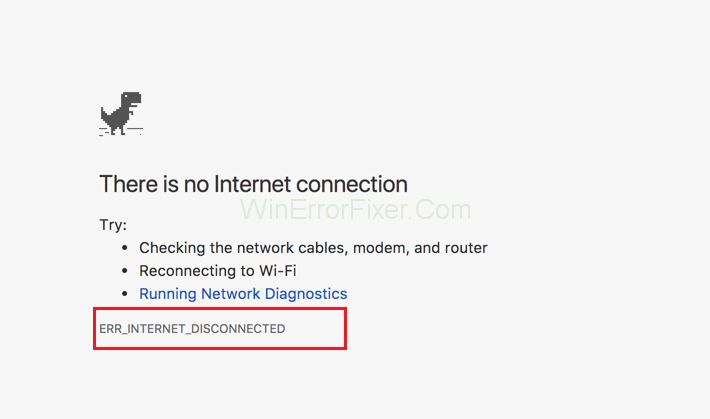
Различити извори ове мрежне везе укључују мобилне податке, ВиФи, привезивање и ХотСпот. Све ово је повезано са дељењем интернета. Када корисници пронађу поруку о грешци ЕРР_ИНТЕРНЕТ_ДИСЦОННЕЦТЕД, то може да их иритира јер сматрају да њихов резултат претраге није пронађен. Можда чак осећају да су ограничени због одређених разлога или услова. Хајде сада да видимо како се овај проблем може решити.
Садржај
Како да поправите грешку ЕРР_ИНТЕРНЕТ_ДИСЦОННЕЦТЕД
Веома је важно да избегнете грешку ЕРР_ИНТЕРНЕТ_ДИСЦОННЕЦТЕД. Овде следимо неколико скупова процедура или упутстава које треба поштовати. Ово нам помаже да се клонимо било каквих незгода до којих може доћи услед неправилне мрежне везе.
Најважније је прво идентификовати или препознати главни узрок. Јер одавде се може избећи само метод превенције оваквих грешака.
Хајде да ово детаљно размотримо. Главни разлог грешке ЕРР_ИНТЕРНЕТ_ДИСЦОННЕЦТЕД може бити антивирусни софтвер. Ово може да инсталира нежељени софтвер који може бити штетан за наш систем или рачунар. Док користимо веб претраживач Гоогле Цхроме, сами можемо препознати грешке и исправити их. Неке од метода су детаљно размотрене.
Решење 1: Брисање података прегледања
Брисање података о прегледању значи брисање наше историје претраге. То значи да морамо избрисати све наше претраге. Другим речима, то значи избрисати све претраге обављене у претраживачу. Саветује се да обришете колачиће и кеш јер они могу убрзати рад претраживача. Да би нам олакшали рад, уноси се команда Цтрл + Схифт + Дел како би се наша историја претраге могла обрисати
Да би то био дуг процес корак по корак, потребно је следити следеће процедуре. Идите на траку менија Цхроме-а и кликните на опцију подешавања. Касније кликните на напредну опцију. Помаже нам да истражимо више о повезаној ставци. Касније се спустите и кликните на опцију брисање података прегледања. Отвара нови оквир за дијалог. Сада се бришу сав садржај и слике које су претражене.
Обришите податке прегледања у Гоогле Цхроме-у
Хајде сада да погледамо, како можемо да обришемо податке прегледане на Гоогле Цхроме-у. Помаже нам да избришемо веб адресе и све друге странице које су раније посећене. Постоје неки руковаоци у хрому. Ово су спољне апликације које се користе за отварање одређених веза. Погледајте детаљно историју преузимања.
Садржи сву историју везану за нашу претходну претрагу о садржајима које смо тражили. У оквиру опције подешавања идите на опцију више алата. Овде имамо све могућности за брзо брисање прегледања.
Обришите податке прегледања у Фирефок-у
Важно је да обришете податке прегледања у Фирефок-у. Неки од корака које треба следити су следећи. Идите у категорију приватног прегледања и користите Фирефок без чувања садржаја. Помаже нам да привремено зауставимо Фирефок да бисмо сачували нашу историју претрага. Историја прегледања и преузимања игра веома важну улогу.
Листа за прегледање је сајт који даје све информације о историји прегледања корисника. Аутоматско довршавање обрасца је страница која укључује детаље о свим ставкама које смо унели у нашим претрагама. Временски опсег за брисање нам показује колико времена претраживач треба да обрише. Сада ће прилагођена подешавања за историју обрисати садржај.
Решење 2: Поправите подешавања локалне мреже
Ево неколико корака које треба следити док поправљамо подешавања везе са локалном мрежом. Прво идите на опције подешавања и кликните на Цонтрол Панел. Овде је омогућена опција мреже и интернета. Даље, кликните на центар за мрежу и дељење. Овај центар делује као контролна табла за сва мрежна поља или области.
Главна сврха овога је дељење интернет везе. Касније, када пажљивије погледате леву колону екрана, појављује се промена подешавања адаптера. Мора бити одабрано. Налазимо да је локална веза онемогућена. Ако веза са локалном мрежом не постоји, то може довести до следећих ризика. На пример, можда не постоји важећа УП конфигурација. Етернет је друго име за локалну мрежу.
Решење 3: Поново инсталирајте Антивирус
У овом процесу следи неколико корака. Стандардни начин, контролна табла и софтвер Унинсталл Утилити. У случају деинсталирања на стандардни начин, укључује неке основне кораке које треба пратити.
Прво, да осигурате да је напуњеност батерије најмање 20 процената. Следећи корак је чување датотека и докумената. Ево корака да или трајно онемогућите апликацију, пошто је онемогућавање веома важно. Касније кораци подразумевају да корисник пристане на различите услове и одредбе и процедура је обављена. Сада долази деинсталација преко контролне табле. Први је да претражите „ЦП“ у претрази Цортана.
Предмети су минимизирани и држани по страни. Програмске датотеке се отварају, а поступак је тако што ћете тачно пратити упутства. Сада користећи званичну датотеку, деинсталирамо овај софтвер. Са званичне везе, датотека се преузима. Затим да бисте сачували датотеку, селектује се слична датотека и на крају се поступак завршава.
Решење 4: Избришите ВЛАН профиле (бежичне профиле)
ВЛАН се односи на бежичну локалну мрежу. Да бисмо избрисали профиле бежичног локалног подручја, следимо неки скуп правила и прописа. Прво притисните икону мреже која се налази у десном углу на доњем екрану.
Касније пређите на подешавања мреже. Овде је омогућено управљање ВиФи подешавањима, тако да им се даје одговарајућа веза. Сада изаберите сав садржај који треба да се обрише.
Слични постови:
Закључак
Ако се прате сви горе наведени кораци, можемо спречити Ерр_Интернет_Дисцоннецтед у будућности и имати безбедну и безбедну претрагу за цео живот.
Pronađite detaljne korake kako da vratite svoj Instagram nalog nakon što je onemogućen.
Желите да избришете истекле пропуснице и средите Аппле новчаник? Пратите док објашњавам у овом чланку како да уклоните ставке из Аппле новчаника.
Било да сте одрасла или млада особа, можете испробати ове апликације за бојење да бисте ослободили своју креативност и смирили свој ум.
Овај водич вам показује како да решите проблем са вашим Аппле иПхоне или иПад уређајем који приказује погрешну локацију.
Погледајте како можете да омогућите и управљате Не узнемиравај на иПад-у како бисте се могли фокусирати на оно што треба да урадите. Ево корака које треба пратити.
Погледајте различите начине на које можете повећати своју тастатуру на иПад-у без апликације треће стране. Такође погледајте како се тастатура мења са апликацијом.
Да ли се суочавате са грешком иТунес не открива иПхоне или иПад на вашем Виндовс 11 рачунару? Испробајте ове проверене методе да одмах решите проблем!
Осећате да ваш иПад не ради брзо? Не можете да надоградите на најновији иПадОС? Пронађите овде знакове који говоре да морате да надоградите иПад!
Тражите кораке како да укључите аутоматско чување у програму Екцел? Прочитајте овај водич о укључивању аутоматског чувања у Екцел-у на Мац-у, Виндовс 11 и иПад-у.
Погледајте како можете да држите своје лозинке у Мицрософт Едге-у под контролом и спречите прегледач да сачува све будуће лозинке.







